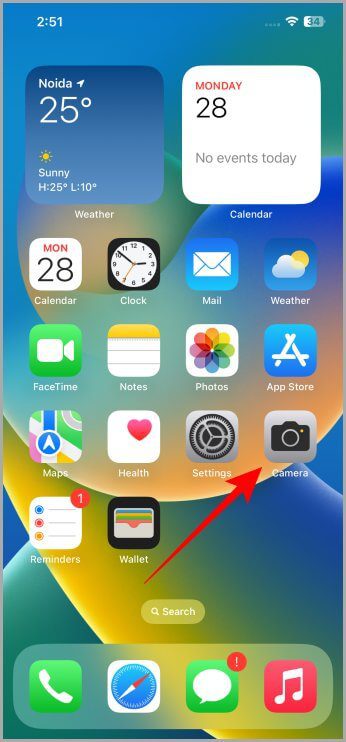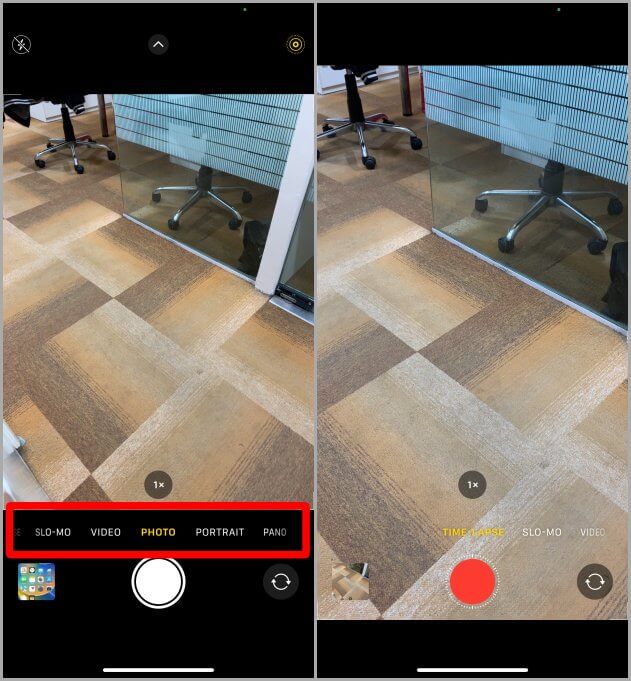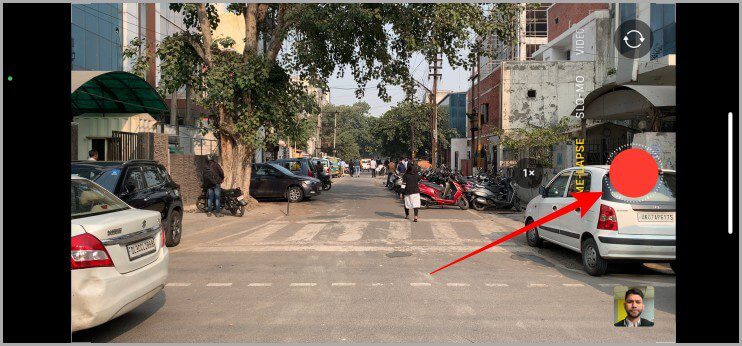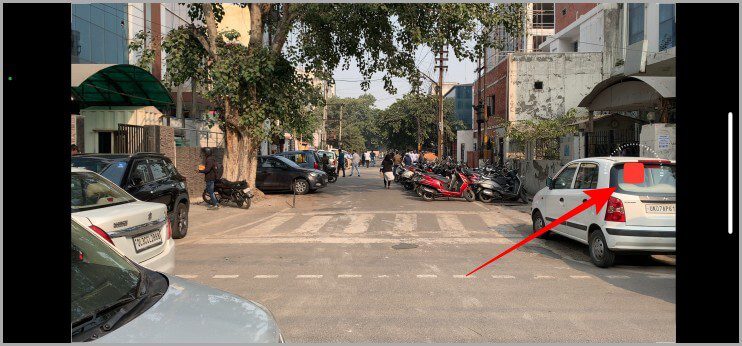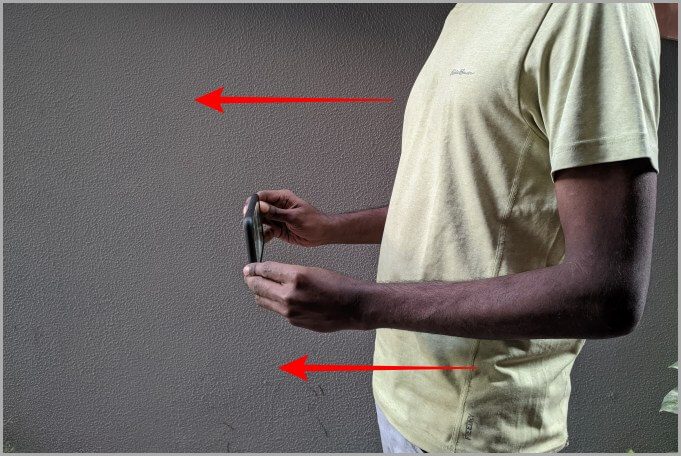iPhone'da hızlandırılmış videolar nasıl çekilir?
Ağır ve pahalı ekipmanlarla hızlandırılmış video çekme günleri geride kaldı. Artık tek ihtiyacınız olan iPhone'unuz ve bazı temel donanımlar. Hızlandırılmış çekim, temel olarak, kameranın belirli bir süre içinde birden fazla fotoğraf çektiği, normal hızda çalıştırıldığında hızlı görünen ve bir sıçrama oluşturan bir video çekim tekniğidir. Çoğunlukla iPhone'u ile çekim yapan, gelişmekte olan bir film yapımcısıysanız, iPhone'unuzda güzel hızlandırılmış çekimleri nasıl yapacağınıza dair bir kılavuz burada.
iPhone'da hızlandırılmış çekim için ön koşullar
Adımlara geçmeden önce, yumuşak bir interval oluşturmak için ihtiyaç duyabileceğimiz bazı şeylere bakalım.
1. iPhone iPhone'unuzun güncellendiğinden ve en son sürümde çalıştığından emin olun iOS Önceden yüklenmiş Kamera uygulamasından en iyi şekilde yararlanmak için.
2. Tripod / kitaplar / yapışkan bant Hyperlapse çekim yapmıyorsanız bile (daha çok hızlandırılmış çekimden sonra) iPhone'unuzu hızlandırılmış fotoğrafçılık için sabit tutmak için bunlardan herhangi birine ihtiyacınız var.
iPhone'da zaman aşımı yapmak için adımlar
iPhone'unuzu ve tripodunuzu bir araya getirdikten sonra çekim zamanı. Hızlandırılmış çekimin nasıl yakalanacağına bir göz atalım.
1. Aç İPhone Kilidi Ve git Kamera uygulamasına dokunun ve açmak için dokunun.
2. Sağa kaydırın genişlik bulucu veya yakın Kamera seçim modundan hızlandırılmış çekim moduna geçmek için.
3. Zaman atlamalı modunu açtığınızda, şimdi kameranın çerçevesini ayarlayın ve sabit ve dengeli olduğundan emin olun. Telefonun bir süre yerinde kalmasını sağlamak için hemen bir tripod ve bazı kullanışlı tüyolar kullanabilirsiniz.
Profesyonel ipucu: Kalabalık bir alanı, bulutları vb. fotoğraflamak istiyorsanız telefonunuzu yatay olarak döndürebilir, bina gibi yüksek bir nesneyi fotoğraflamak istiyorsanız portre moduna geçebilirsiniz.
4. Bir kez kamera olmak Mükemmel şekilde sabit ve çerçeveli, sadece üzerine basın Kayıt düğmesi Büyük Kırmızı ve bekle.
5. Tamamlandığında التسجيل -Düğmesine tıklayın Süspansiyon kapatmak için kutu. Ve şimdi iPhone'unuzun yardımıyla güzel bir şekilde yakalanmış bir zaman atlamanız var.
iPhone'da Hyperlapse nasıl yakalanır?
Hiper atlama, dinamik bir zaman atlamasından başka bir şey değildir. Time Lapse'de telefon tek bir yerde sabitken, Hyperlapse'te kamera ile hareket etmeniz gerekiyor. Hyperlapse video çekmek için sabit bir elinizin veya stok akıllı telefonunuzun olması gerekir. Bununla birlikte, Hyperlapse'in nasıl yakalanacağına bir göz atalım.
1. Aç Kamera uygulaması Bir cihazda iPhone Ve seçin aralık modu Yukarıdaki adımları takip ederek.
2. Açıldıktan sonra aralık modu , bir cihaz ayarlayın iPhone Açık yalpalamak أو Onu sıkı tut.
3. Ayarlayın Konuyla ilgili kamera çerçevesi.
4. Tıklayın Kırmızı deklanşör düğmesi yakalama işlemini başlatmak için.
5. Bir ilgi noktası oluşturmak için konuya doğru veya nesneden uzaklaşmaya başlayın.
6. Sonuçtan memnun kaldığınızda kırmızı “durdurma” Artık iPhone'unuzda bir Hyperlapse'i başarıyla yakaladınız.
Sorular ve Cevaplar
1. iPhone'da hızlandırılmış bir videoyu ne kadar süreyle çekebilirsiniz?
İstediğiniz kadar çekim yapabilirsiniz, ancak iPhone'unuz depolama alanından tasarruf etmek için bunu 20-40 saniyelik bir video haline getirecektir.
2. Hızlandırılmış videonun hızını değiştirebilir miyim?
hayır. iPhone, videonun video hızını (yakalanan saniyedeki kare sayısı) buna göre otomatik olarak ayarlar.
3. Hızlandırılmış video çok mu yer kaplıyor?
hayır. Daha uzun bir süre fotoğraf çekiyorsanız, iPhone her zaman kareler arasındaki süreyi artırmaya çalıştığından, genellikle 100 MB'tan azdır.
4. iPhone'da hızlandırılmış videonun çekildiği kare hızını değiştirebilir misiniz?
şu an değil. iPhone kamerası, videonun uzunluğuna bağlı olarak saniyedeki kare hızını dinamik olarak ayarlar.
Time Lapse, Hyperlapse ve çok daha fazlası
İster önceki nesil iPhone, ister en yeni iPhone 14 serisi olsun, iPhone kamera, akıllı telefon fotoğrafçılığı ve film yapımı için her zaman bir endüstri standardı olmuştur. iPhone'un yerel Kamera uygulaması fotoğraf, video, sinema modu, hızlandırılmış videolar ve daha fazlasını çekmenizi sağlar. Doğru ve yaratıcı bir şekilde kullanılırsa, DSLR'niz için endişe duymadan bütçenizi aşmadan çekim yapabilir ve çekim yapabilirsiniz. Umarım bu eğitim sizin için yararlı olmuştur.
Artık iPhone'unuzdaki Apple Health uygulamasına ilaçlar ve hatırlatıcılar ekleyebileceğinizi biliyor muydunuz? Apple Sağlık uygulaması için nasıl ilaç ekleyeceğinizi ve hatırlatıcı ayarlayacağınızı öğrenin.